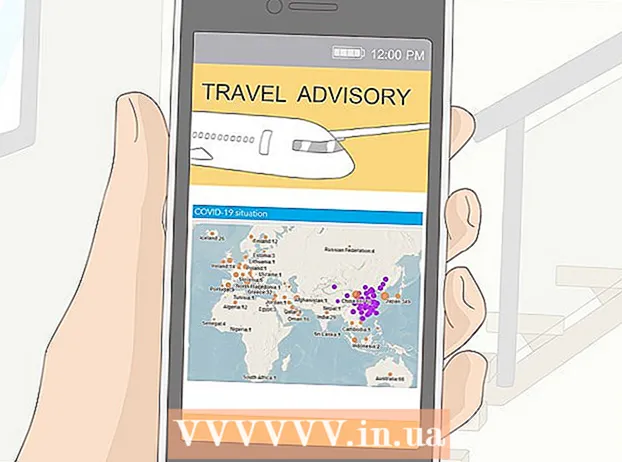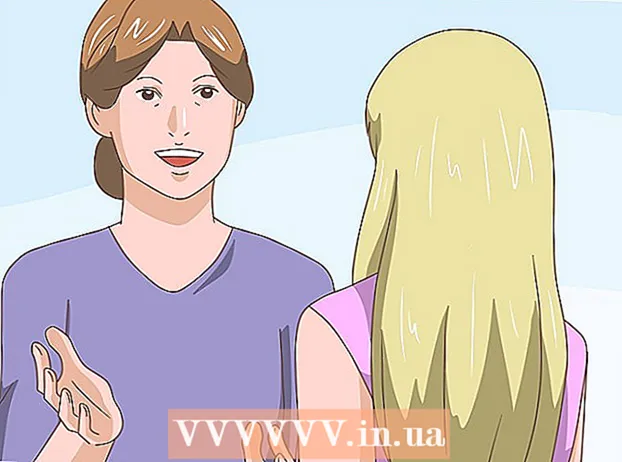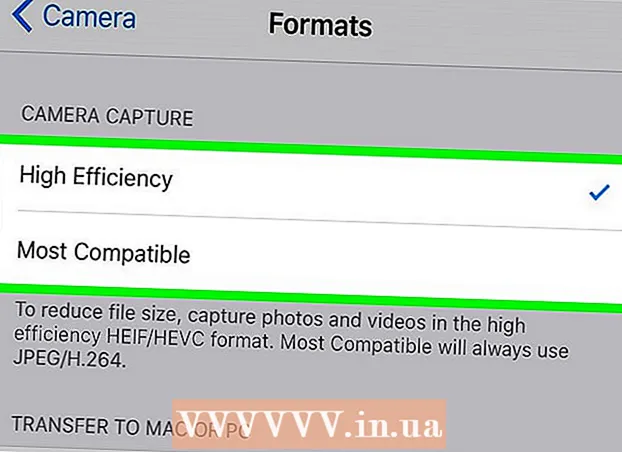రచయిత:
Morris Wright
సృష్టి తేదీ:
28 ఏప్రిల్ 2021
నవీకరణ తేదీ:
1 జూలై 2024

విషయము
విండోస్ 10 ల్యాప్టాప్ను ఎలా ఫార్మాట్ చేయాలో ఈ వికీ మీకు నేర్పుతుంది. మీరు మీ ల్యాప్టాప్ను మరొక వినియోగదారుకు విక్రయిస్తుంటే, దానిని విక్రయించే ముందు ఫార్మాట్ చేయడం మంచిది, తద్వారా తదుపరి వినియోగదారుకు మీ ఫైల్లకు లేదా వ్యక్తిగత సమాచారానికి ప్రాప్యత ఉండదు. మీ ల్యాప్టాప్ పని చేయకపోతే అది కూడా ఫార్మాట్ చేయవచ్చు, ఇది కొన్నిసార్లు పనితీరును మెరుగుపరుస్తుంది. మీ ల్యాప్టాప్ను ఫార్మాట్ చేయడం వల్ల మీ ల్యాప్టాప్ నుండి అన్ని ఫైల్లు మరియు అనువర్తనాలు తొలగించబడతాయి. మీరు కోల్పోకూడదనుకునే ఫైల్లను బ్యాకప్ చేయాలని నిర్ధారించుకోండి.
అడుగు పెట్టడానికి
 మీరు ఉంచాలనుకుంటున్న ఏదైనా ఫైల్లను బ్యాకప్ చేయండి. మీ కంప్యూటర్ను ఫార్మాట్ చేయడం వల్ల ప్రతిదీ తొలగించబడుతుంది మరియు Windows ని మళ్లీ ఇన్స్టాల్ చేస్తుంది. మీరు బ్యాకప్ చేయనిదాన్ని మీరు కోల్పోతారు. బాహ్య హార్డ్ డ్రైవ్, యుఎస్బి స్టిక్ లేదా వ్రాయగలిగే డివిడి లేదా బ్లూ-రే ఉపయోగించి మీరు మీ ఫైల్లను బ్యాకప్ చేయవచ్చు. డ్రాప్బాక్స్ లేదా గూగుల్ డ్రైవ్ వంటి క్లౌడ్ స్టోరేజ్ని ఉపయోగించి మీరు మీ ఫైల్లను కూడా బ్యాకప్ చేయవచ్చు.
మీరు ఉంచాలనుకుంటున్న ఏదైనా ఫైల్లను బ్యాకప్ చేయండి. మీ కంప్యూటర్ను ఫార్మాట్ చేయడం వల్ల ప్రతిదీ తొలగించబడుతుంది మరియు Windows ని మళ్లీ ఇన్స్టాల్ చేస్తుంది. మీరు బ్యాకప్ చేయనిదాన్ని మీరు కోల్పోతారు. బాహ్య హార్డ్ డ్రైవ్, యుఎస్బి స్టిక్ లేదా వ్రాయగలిగే డివిడి లేదా బ్లూ-రే ఉపయోగించి మీరు మీ ఫైల్లను బ్యాకప్ చేయవచ్చు. డ్రాప్బాక్స్ లేదా గూగుల్ డ్రైవ్ వంటి క్లౌడ్ స్టోరేజ్ని ఉపయోగించి మీరు మీ ఫైల్లను కూడా బ్యాకప్ చేయవచ్చు.  విండోస్ స్టార్ట్ పై క్లిక్ చేయండి
విండోస్ స్టార్ట్ పై క్లిక్ చేయండి  నొక్కండి
నొక్కండి  నొక్కండి నవీకరణ మరియు భద్రత. వృత్తాన్ని ఏర్పరుచుకునే రెండు బాణాలతో చిహ్నాన్ని కలిగి ఉన్న చివరి ఎంపిక ఇది.
నొక్కండి నవీకరణ మరియు భద్రత. వృత్తాన్ని ఏర్పరుచుకునే రెండు బాణాలతో చిహ్నాన్ని కలిగి ఉన్న చివరి ఎంపిక ఇది.  నొక్కండి రికవరీ. ఇది ఎడమ కాలమ్లోని చిహ్నం పక్కన ఉంది, ఇది గడియారాన్ని గీసే బాణాన్ని పోలి ఉంటుంది.
నొక్కండి రికవరీ. ఇది ఎడమ కాలమ్లోని చిహ్నం పక్కన ఉంది, ఇది గడియారాన్ని గీసే బాణాన్ని పోలి ఉంటుంది.  నొక్కండి పని చేయడానికి. ఇది "ఈ PC ని రీసెట్ చేయి" ఎంపిక క్రింద ఉంది.
నొక్కండి పని చేయడానికి. ఇది "ఈ PC ని రీసెట్ చేయి" ఎంపిక క్రింద ఉంది.  నొక్కండి ప్రతిదీ తొలగించండి . ఇది అన్ని ఫైల్లను తొలగిస్తుంది, అన్ని అనువర్తనాలను తీసివేస్తుంది మరియు Windows ని మళ్లీ ఇన్స్టాల్ చేస్తుంది. "నా ఫైల్లను సేవ్ చేయి" క్లిక్ చేస్తే అన్ని అనువర్తనాలు తీసివేయబడతాయి మరియు విండోస్ను మళ్లీ ఇన్స్టాల్ చేస్తాయి, అయితే మీ ఫైల్లు మరియు పత్రాలు భద్రపరచబడతాయి. మీరు మీ ఫైళ్ళను ఉంచాలనుకుంటే ఇది ఉపయోగపడుతుంది, కానీ ఇది మీ అన్ని కంప్యూటర్ సమస్యలను పరిష్కరించకపోవచ్చు. మీరు మీ కంప్యూటర్ను వేరొకరికి ఇస్తే, మీరు ప్రతిదాన్ని తొలగించాలని సిఫార్సు చేయబడింది.
నొక్కండి ప్రతిదీ తొలగించండి . ఇది అన్ని ఫైల్లను తొలగిస్తుంది, అన్ని అనువర్తనాలను తీసివేస్తుంది మరియు Windows ని మళ్లీ ఇన్స్టాల్ చేస్తుంది. "నా ఫైల్లను సేవ్ చేయి" క్లిక్ చేస్తే అన్ని అనువర్తనాలు తీసివేయబడతాయి మరియు విండోస్ను మళ్లీ ఇన్స్టాల్ చేస్తాయి, అయితే మీ ఫైల్లు మరియు పత్రాలు భద్రపరచబడతాయి. మీరు మీ ఫైళ్ళను ఉంచాలనుకుంటే ఇది ఉపయోగపడుతుంది, కానీ ఇది మీ అన్ని కంప్యూటర్ సమస్యలను పరిష్కరించకపోవచ్చు. మీరు మీ కంప్యూటర్ను వేరొకరికి ఇస్తే, మీరు ప్రతిదాన్ని తొలగించాలని సిఫార్సు చేయబడింది.  నొక్కండి ఫైళ్ళను తొలగించి డిస్క్ శుభ్రం చేయండి. ఇది మీ కంప్యూటర్ నుండి అన్ని అనువర్తనాలు మరియు ఫైల్లను తొలగిస్తుంది. మీరు మీ కంప్యూటర్ను వేరొకరికి ఇస్తుంటే ఇది సిఫార్సు చేయబడింది. "ఫైళ్ళను మాత్రమే తొలగించు" క్లిక్ చేయడం సిఫారసు చేయబడలేదు.
నొక్కండి ఫైళ్ళను తొలగించి డిస్క్ శుభ్రం చేయండి. ఇది మీ కంప్యూటర్ నుండి అన్ని అనువర్తనాలు మరియు ఫైల్లను తొలగిస్తుంది. మీరు మీ కంప్యూటర్ను వేరొకరికి ఇస్తుంటే ఇది సిఫార్సు చేయబడింది. "ఫైళ్ళను మాత్రమే తొలగించు" క్లిక్ చేయడం సిఫారసు చేయబడలేదు.  నొక్కండి తరువాతిది. మీరు ఇటీవల విండోస్ను నవీకరించినట్లయితే, మీరు విండోస్ యొక్క మునుపటి సంస్కరణకు తిరిగి వెళ్లలేరు.
నొక్కండి తరువాతిది. మీరు ఇటీవల విండోస్ను నవీకరించినట్లయితే, మీరు విండోస్ యొక్క మునుపటి సంస్కరణకు తిరిగి వెళ్లలేరు.  నొక్కండి రీసెట్ చేయండి లేదా ప్రారంభ విలువలు. మీ కంప్యూటర్ ఇప్పుడు ఆకృతీకరణను ప్రారంభిస్తుంది. దీనికి కొంత సమయం పడుతుంది మరియు మీ కంప్యూటర్ చాలాసార్లు పున art ప్రారంభించబడుతుంది.
నొక్కండి రీసెట్ చేయండి లేదా ప్రారంభ విలువలు. మీ కంప్యూటర్ ఇప్పుడు ఆకృతీకరణను ప్రారంభిస్తుంది. దీనికి కొంత సమయం పడుతుంది మరియు మీ కంప్యూటర్ చాలాసార్లు పున art ప్రారంభించబడుతుంది.  నొక్కండి పొందండి. మీ కంప్యూటర్ రీబూట్ చేసిన తర్వాత ఇది టాప్ బటన్.
నొక్కండి పొందండి. మీ కంప్యూటర్ రీబూట్ చేసిన తర్వాత ఇది టాప్ బటన్.